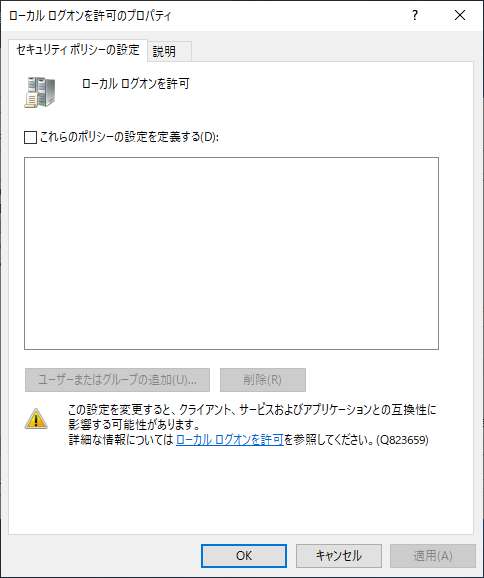ローカルログオンを許可する
Windowsのセキュリティポリシーでローカルログオンが許可されていない環境ではFileBlogにログインできません。次のエラーが表示されます。
ログオン失敗: 要求された種類のログオンは、このコンピューターではユーザーに許可されていません。
一般的にはWindowsサーバー(ワークグループおよびドメインメンバーのサーバー)では、「ローカルセキュリティポリシー」でローカルログオンの許可が設定されています。
ドメインコントローラーの役割を務めるWindowsサーバーにおいて、「ドメインコントローラーポリシー」で設定されていることもあり、その場合は「ドメインコントローラーポリシー」が優先されます。
ローカルセキュリティポリシーで許可する
[サーバーマネージャー > ツール > ローカルセキュリティポリシー]を選択します。
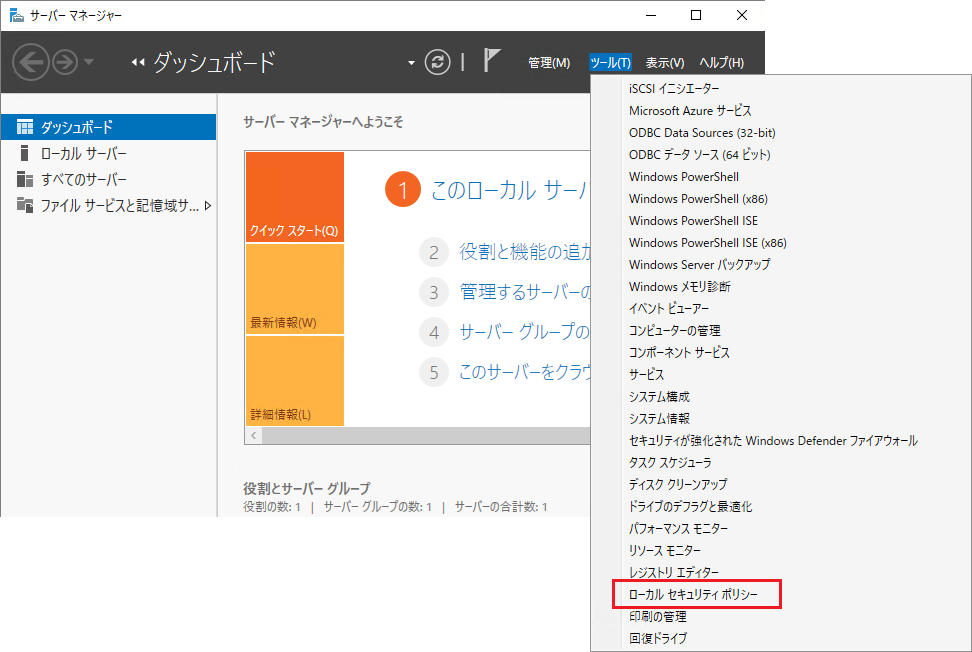
[ローカルポリシー > ユーザー権利の割り当て > ローカルログオンを許可]を選択します。
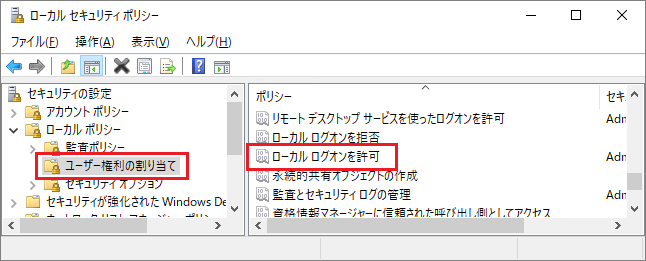
ログオンを許可するユーザーまたはグループを追加します。
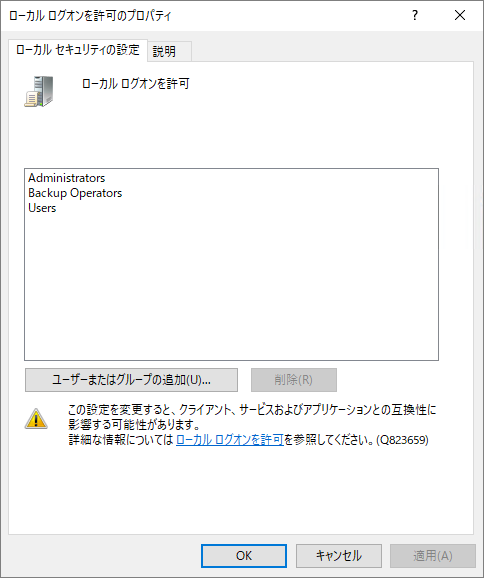
ドメインコントローラーポリシーで許可する
[サーバーマネージャー > ツール > グループポリシー]を選択します。
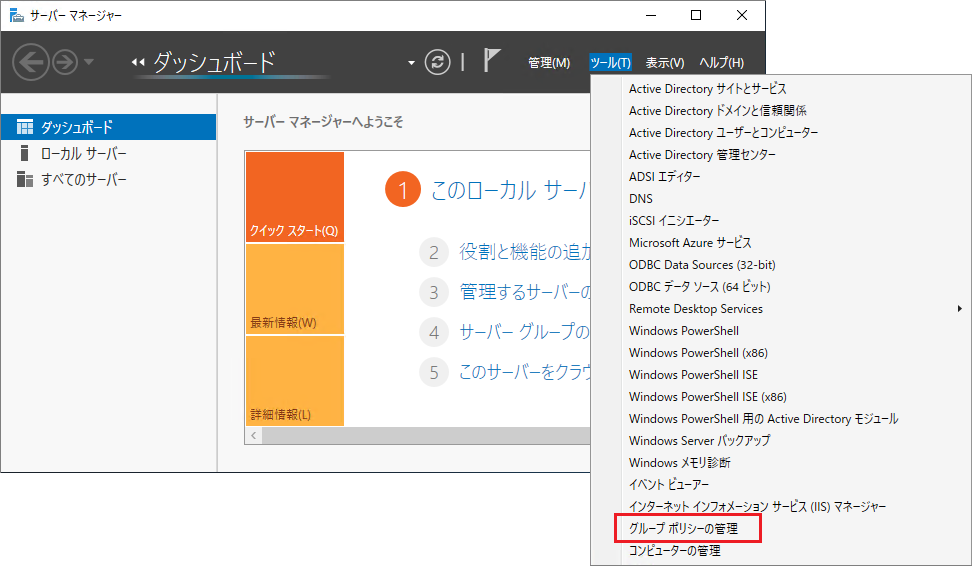
[フォレスト > ドメイン > 該当ドメイン > Default Domain Policy]を右クリックして[編集]を選択します。
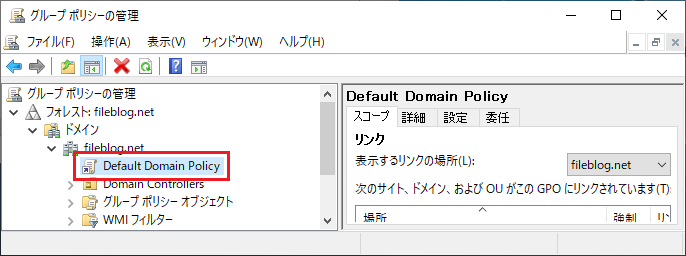
[コンピューターの構成 > ポリシー > Windowsの設定 > セキュリティの設定 > ローカルポリシー > ユーザー権利の割り当て > ローカルログオンを許可]を選択します。
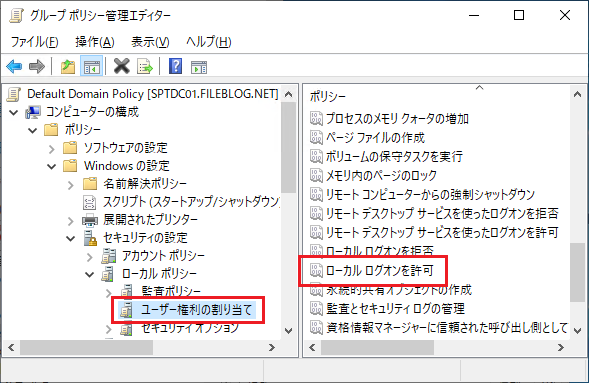
ログオンを許可するユーザーまたはグループを追加します。